Your Turnitin guidance is moving!
We’re migrating our content to a new guides site. We plan to fully launch this new site in July. We are making changes to our structure that will help with discoverability and content searching. You can preview the new site now. To help you get up to speed with the new guidance structure, please visit our orientation page .
Etapa 4 - Criando um trabalho fictício
Depois de ter criado seu cadastro, implantado-o, e vinculado-o, você terá que criar um trabalho fictício para inicializar a integração com o Turnitin.
-
Navegue até o curso no qual deseja adicionar o Turnitin.
-
Selecione a guia de Conteúdo.
-
Selecione o seu registro do botão Adicionar Atividades Existentes.
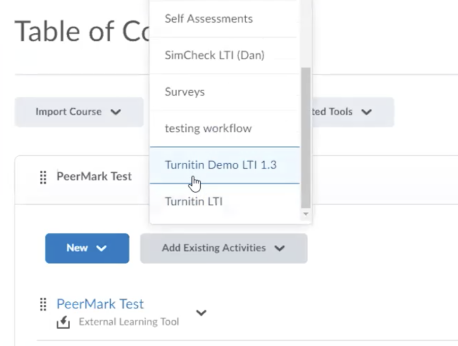
-
Digite o nome de usuário e a senha usados para a conta Turnitin que você usou para criar o cadastro. Precisamos disso para autenticar inicialmente se o cadastro é genuíno.
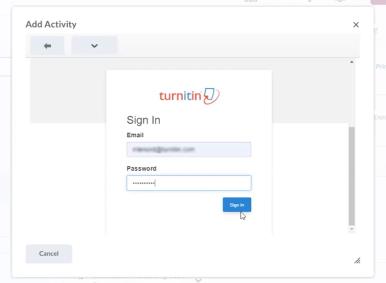
-
Selecione a conta relevante para este registro usando os botões de rádio. Use o botão Próximo para continuar.
-
Revise o conteúdo na tela de confirmação. Se tudo parecer correto, selecione o botão Confirmar e Concluir para finalizar sua configuração.
-
Feche o modal Adicionar Atividade.
-
Repetindo a etapa 3, selecione seu cadastro no Botão Adicionar Atividades Existentes.
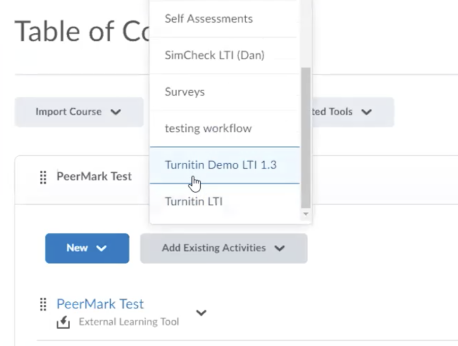
-
Agora o Turnitin será iniciado no mesmo modal que você usou para autenticar o cadastro.
-
Adicione um título para o trabalho fictício, defina datas e use o Botão de envio para terminar de fazer seu trabalho fictício.
-
Está tudo certo! O trabalho fictícia pode ser excluído agora que seu cadastro foi inicializado.
Was this page helpful?
We're sorry to hear that.
